


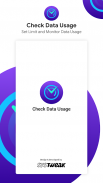
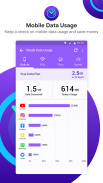
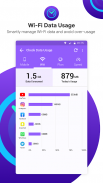
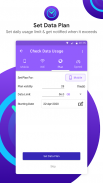
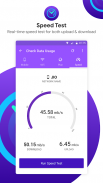
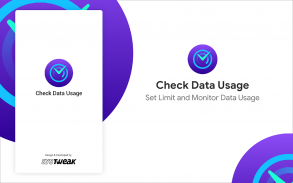
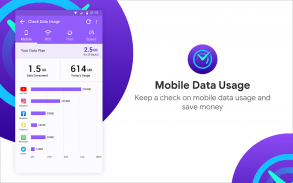
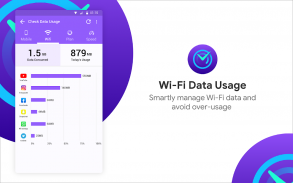
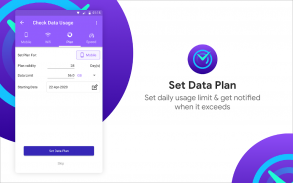
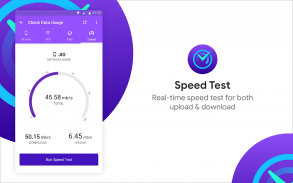
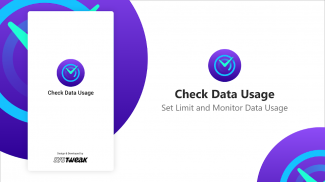
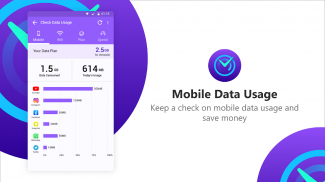
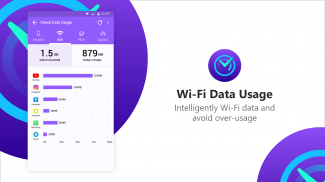
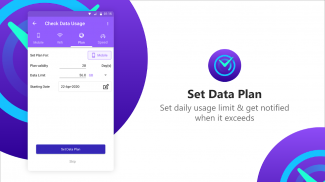
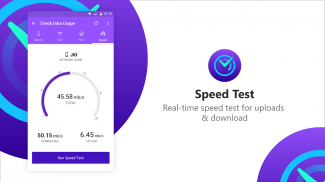
Check Internet Data Usage

Check Internet Data Usage ၏ ရွင္းလင္းခ်က္
OTT တွင် ဗီဒီယိုများကို တိုက်ရိုက်ကြည့်ရှုနေစဉ် သို့မဟုတ် သင့်မိုဘိုင်းလ်တွင် ဂိမ်းကစားနေစဉ်တွင် သင်၏ဒေတာအစီအစဉ်ကို ကုန်ဆုံးသွားစေရန် သင်စိုးရိမ်နေပါသလား။ သင်သည် မိုဘိုင်းဒေတာဖြင့် အိမ်မှအလုပ်လုပ်နေပါသလား။ စိတ်မပူတော့ဘူး! သင့်ဒေတာအစီအစဉ်ကို စီမံခန့်ခွဲပြီး ဤမိုဘိုင်းဒေတာအသုံးပြုမှုအက်ပ်ဖြင့် အလွန်အကျွံသုံးစွဲခြင်းကို ရှောင်ကြဉ်ပါ။
Systweak ဆော့ဖ်ဝဲလ်မှ Check Data Usage ကို အသုံးပြု၍ Android တွင် သင့်ဒေတာအသုံးပြုမှုကို စောင့်ကြည့်ပါ။ ဤဒေတာစောင့်ကြည့်ရေးအက်ပ်သည် သင့်စမတ်ဖုန်းပေါ်တွင် အင်တာနက်အသုံးပြုမှုကို ခြေရာခံရန် အကောင်းဆုံးကိရိယာဖြစ်သည်။ ၎င်းသည် သင့်အားနေ့စဉ်ဒေတာသုံးစွဲမှုစုစုပေါင်းကိုပြသနိုင်သည်။ သင့်စက်ပစ္စည်းပေါ်တွင် ဒေတာအသုံးပြုမှုကို ကန့်သတ်ရန်နှင့် ငွေချွေတာရန် အစီအစဉ်တစ်ခုကို သင်သတ်မှတ်နိုင်သည်။
ထို့အပြင်၊ Check Data Usage အက်ပ်သည် သင့်အား အင်တာနက်မြန်နှုန်းကို စစ်ဆေးနိုင်စေမည်ဖြစ်သည်။ ဤဒေတာခြေရာခံအက်ပ်ဖြင့် သင့်စက်ပစ္စည်းပေါ်ရှိ ဒေတာပမာဏ အများဆုံးနှင့် အနည်းဆုံးအသုံးပြုသည့်အက်ပ်များကို စစ်ဆေးနိုင်သည်။ သင့်အစီအစဉ်မှ သတ်မှတ်ထားသော ဒေတာကန့်သတ်ချက်ထက်ကျော်လွန်ခြင်းဆိုင်ရာ အကြောင်းကြားချက်များကို ရယူပါ။
အင်တာနက်ဒေတာအသုံးပြုမှုကို စစ်ဆေးခြင်း၏ အင်္ဂါရပ်များ-
● မိုဘိုင်းဒေတာအသုံးပြုမှုကို စစ်ဆေးပါ- သင့် Android စက်တွင် မိုဘိုင်းဒေတာအသုံးပြုမှုကို ရှာဖွေပါ။
● Wi-Fi ဒေတာအသုံးပြုမှုကို စစ်ဆေးပါ- Wi-Fi ဖြင့် အချိန်နှင့်တစ်ပြေးညီ ဒေတာသုံးစွဲမှုဆိုင်ရာ အချက်အလက်ကို ရယူပါ။
● ဒေတာအသုံးပြုမှုကို ကန့်သတ်ပါ- သင့် Android တွင် ဒေတာအသုံးပြုမှုကို ကန့်သတ်ရန်နှင့် ငွေစုရန် အစီအစဉ်တစ်ခုကို သတ်မှတ်ပါ။
● မြန်နှုန်းစမ်းသပ်ခြင်း- သင်၏အင်တာနက်အမြန်နှုန်းအကြောင်းလေ့လာရန် Check Data Usage အက်ပ်ဖြင့် အမြန်အမြန်နှုန်းစမ်းသပ်မှုကို လုပ်ဆောင်ပါ။
● အက်ပ်အလိုက် ဒေတာအသုံးပြုမှု- အက်ပ်တစ်ခုစီအတွက် ဒေတာသုံးစွဲမှုကို တစ်ဦးချင်းပြသသည်။
● အသိပေးချက်ပြသခြင်း- ထပ်ဆင့်အကြောင်းကြားချက်ဗန်းရှိ ဒေတာအသုံးပြုမှုစာရင်းဇယားကို စစ်ဆေးပါ။
Systweak Software မှ Check Data Usage ကို အသုံးပြုရသည့် အကြောင်းရင်း-
● အချိန်နှင့်တပြေးညီ အပ်ဒိတ်များ - ဤဒေတာမန်နေဂျာဖြင့် သင်၏ Wi-Fi နှင့် မိုဘိုင်းဒေတာသုံးစွဲမှုဆိုင်ရာ အချိန်နှင့်တပြေးညီ ဒေတာအပ်ဒိတ်များကို ရယူပါ။
● ဒေတာစောင့်ကြည့်ရေးတက်ဘ်များ - သုံးစွဲသူများအား မိုဘိုင်းဒေတာ သို့မဟုတ် Wi-Fi တွင်ဖြစ်စေ ဒေတာအသုံးပြုမှုကို ခြေရာခံရန် ကူညီပေးသည်။
● မြန်နှုန်းစမ်းသပ်ခြင်း - သင့်စက်ပေါ်ရှိ အင်တာနက်အမြန်နှုန်းကို အမြန်ရှာဖွေပါ။
● ဒေတာအစီအစဉ် သတ်မှတ်ပါ - အစီအစဉ်တရားဝင်မှု၊ ဒေတာကန့်သတ်ချက်နှင့် စတင်သည့်ရက်စွဲကဲ့သို့သော အသေးစိတ်အချက်အလက်များဖြင့် မိုဘိုင်းဒေတာအသုံးပြုမှုကို အလွယ်တကူ သတ်မှတ်ပါ။
● သတိပေးချက်များရယူပါ - ဤအင်တာနက်ဒေတာအသုံးပြုမှုစောင့်ကြည့်ရေးအက်ပ်သည် အစီအစဉ်ကန့်သတ်ချက်ထက်ကျော်လွန်သွားသည့်အတွက် ဒေတာသတိပေးချက်များကို ပေးပို့ပါသည်။
● အစီအစဉ်မှတ်တမ်း - အက်ပ်တွင်သတ်မှတ်ထားသည့် ဒေတာအသုံးပြုမှုအစီအစဉ်အဟောင်းများကို အမြဲတမ်းအသိပေးပြီး အသေးစိတ်အချက်အလက်များကို ရယူပါ။
● အသုံးပြုရလွယ်ကူသည် - ရိုးရှင်းသော အင်တာဖေ့စ်သည် အက်ပ်၏ ပင်မစခရင်တွင် အရေးကြီးသော အချက်အလက်အားလုံးကို ပြသသည်။
Android တွင် ဒေတာအသုံးပြုမှုကို စစ်ဆေးရန် အဆင့်များ-
အဆင့် 1- Systweak ဆော့ဖ်ဝဲမှ Check Data Usage ကိုဖွင့်ပါ၊ စက်ပစ္စည်းဒေတာအသုံးပြုမှုကို ဝင်ရောက်ကြည့်ရှုရန် လိုအပ်သောခွင့်ပြုချက်များကို ပေးပါ။
အဆင့် 2- Set Data Plan ကို နှိပ်ပြီး သီးခြားအသေးစိတ်အချက်အလက်များကို ထည့်သွင်းပါ။
အဆင့် 3- ပြောင်းလဲမှုများကို အသုံးချရန် 'ဒေတာအစီအစဉ် သတ်မှတ်ပါ' ကို နှိပ်ပါ။ ယခု၊ ၎င်းသည် ပင်မစခရင်ရှိ အက်ပ်အလိုက် ဒေတာအသုံးပြုမှုနှင့်အတူ စုစုပေါင်းဒေတာသုံးစွဲမှုအား သင့်အားပြသမည်ဖြစ်သည်။
အင်တာနက်ဒေတာအသုံးပြုမှုစောင့်ကြည့်ရေးအက်ပ်ကို ယခုရယူလိုက်ပါ။
မှတ်ချက်- အပလီကေးရှင်းသည် ဒေတာစောင့်ကြည့်ရေးအက်ပ်ကို လုပ်ဆောင်ရန် လိုအပ်သော ခွင့်ပြုချက်အားလုံးကို လိုအပ်သည်။ ကျွန်ုပ်တို့သည် Systweak Software မှ သင့်ဒေတာကို ဘယ်တော့မှ မသိမ်းဆည်းပါ။ သင့်ဖိုင်များသည် ဘေးကင်းပြီး သင်၏ကိုယ်ရေးကိုယ်တာအား ထိန်းသိမ်းထားကြောင်း ကျွန်ုပ်တို့အာမခံထားသောကြောင့် ခွင့်ပြုချက်များကို လွတ်လပ်စွာခွင့်ပြုပါ။
ပိုမိုသိရှိလိုပါက၊ တရားဝင်ဝက်ဘ်ဆိုက် - https://www.systweak.com/check-data-usage သို့ ဝင်ရောက်ကြည့်ရှုပါ။



























